Poista CerberTear virus (Yksinkertaiset Poisto-ohjeet)
CerberTear viruksen Poisto-ohje
Mikä on CerberTear lunnasohjelma virus?
Kannattaako sinun pelätä CerberTear lunnasohjelmaa?
CerberTear virus vaikuttaa koettavan pelotella Cerberin huonon maineen kanssa ja vaikuttaa pelottavammalta tietokoneen käyttäjän silmissä. Tämän lunnasohjelman nimi muistuttaa meitä HiddenTear lunnasohjelmasta, ja itseasiassa, molemmilla viruksilla on samanlainen koodi koska CerberTear perustuu HiddenTear virukseen, joka on koulutuksellinen lunnasohjelma. Tästä huolimatta, pahat kaverit käyttävät nopeasti hyödykseen tällaisia tietoja ja käyttävät sitä vaarallisiin tarkoituksiin. Tämä on miten tämä lunnasohjelma luotiin, tulemaan yhä pelottavammaksi ilman suurta vaivaa, sen kehittäjät ovat päättäneet nimetä sen Cerber viruksen mukaan. Sen jälkeen kun useita Cerber versioita on julkaistu yksi toisensa jälkeen, niin käyttäjät voivat pitää tätä aitona. Tästä huolimatta ”Tear” versio on vain huono kopio tästä viruksesta ja se on luultavasti helppo purkaa. Anna meidän nyt selittää miten tämä virus toimii.
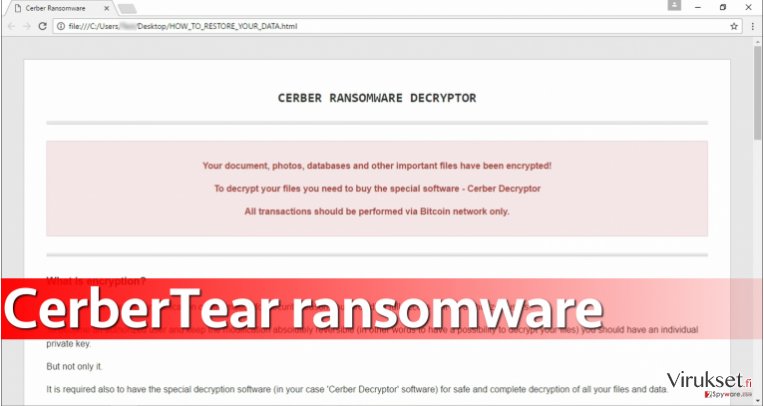
Kun se on asennettu, niin virus alkaa tarkistamaan järjestelmää kohteena olevien tiedosto päätteiden varalta (täysi lista päätteistä on alla) ja salaa ne kaikki. Salatut tiedostot saavat .cerber päätteen oikean perään, esimerkiksi, song.mp4 tiedostosta tulee song.mp4.cerber. Tästä huolimatta, oikea virus muuttaa työpöydän taustakuvan salauksen jälkeen ja tämä tekaistu versio ei tee sitä. Se laukaisee lunnasviestin, nimeltä HOW_TO_RESTORE_YOUR_DATA.html (tämä lunnasviesti löytyy kaikista kansioista joissa on salattuja tiedostoja), joka esittelee Cerber Ransomware Decryptor ohjelman. Tämä lunnasviesti ei vaikuta ollenkaan aidolta. Mutta, aivan kuten oikea, se pyytää lunnaita Bitcoineina käyttäen Tor selainta. Se haluaa 0.4 Bitcoinia, joka on noin $285 USD. Me kehotamme sinua kokeilemaan kaikkia alla selitettyjä tiedostojen palautus tapoja, jotka on annettu CerberTear poisto-ohjeissa ennen kun mietit lunnaiden maksua.
Target file types: .aaf, .aepx, .aet, .ai, .aif, .accdb, .aep, .as, .asf, .asx, .avi, .asp, .bmp, .c, .csv, .class, .cpp, .cs, .dat, .db, .dbf, .doc, .docx, .docb, .docm, .dot, .dotm, .dotx, .dwg, .dxf, .efx, .eps, .fla, .flv, .gif, .grle, .game, .h, .idml, .indl, .indt, .inx, .jar, .java, .jpeg, .iff, .indb, .indd, .jpg, .m3u, .m3u8, .m4u, .max, .mlx, .mov, .mdb, .mid, .mp3, .mp4, .mpg, .msg, .mpa, .mpeg, .pdb, .pdf, .php, .plb, .pmd, .png, .pot, .potm, .potx, .ppam, .ppt, .pptm, .pptx, .rtf, .sav, .sdf, .ses, .prel, .prproj, .ps, .psd, .ra, .raw, .ppj, .pps, .ppsm, .ppsx, .rb, .sldm, .sldx, .slot, .spv, .sql, .sv5, .3dm, .3g2, .3gp, .svg, .swf, .tif, .txt, .vcf, .vob, .wps, .xla, .xlam, .wav, .wma, .wmv, .wpd, .xll, .xlm, .xls, .xlsb, .xltx, .xltm, .xlw, .xqx, .xlsx, .xlt.
Kuinka saastutit PC:si tällä haittaohjelmalla?
Vaikka sinun ensimmäinen ajatuksesi voi olla ”En saanut virusta!”, ole hyvä ja lue tämä kappale kunnolla. Lunnasohjelma käyttää Troijalaista hevosta päästäkseen kohteeseensa ilma tunnistusta vaaralliseksi. Tämä tarkoittaa sitä, että lunnasohjelman levittäjät tarjoavat uhrille avattavaksi turvalliselta näyttäviä tiedostoja, kertoen niiden pitävän tärkeitä, jotka kannattaa lukea. Yleensä huijarit luovat laillisen näköisiä sähköposteja huijatakseen uhreja, teeskennelle olevansa luotettavien yritysten edustaja ja puhuvansa niiden puolesta. He teeskentelevät toimittavansa tärkeää tietoa, tosiasiassa he toimittavat vaarallisen skriptin sähköpostin liitteessä, nimeltä ”Invoice (Lasku)”, ”CV”, Payment (Maksu)”, tai Urgent_information (Tärkeää tietoa)”. Ole hyvä ja älä avaa tällaisia epäilyttäviä sähköposteja, tarkista aina postin lähettäjän osoite. Jos sinulla on epäilyksiä, että lähettäjä ei ole yrityksen työntekijä niin tarkista yrityksen sivusto. On todella epätodennäköistä, että johnbell27294@protonmail.ru on jonkin laillisen yrityksen virallinen edustaja. Kuten luultavasti tiedät, viralliset osoitteet näyttävät yleensä tältä [nimi.sukunimi]@[yrityksen sivusto]. Vältä sähköposteja, jotka tulevat epäilyttäviltä lähettäjiltä ja älä ainakaan avaa niiden mukana tulevia liitteitä!
Kuinka poistaa CerberTear lunnasohjelma virus?
On aika poistaa CerberTear poistotavoistasi ja .cerber salauksen purusta. Ensimmäiseksi, sinun pitää poistaa CerberTear virus sitten vasta voit palauttaa tiedostosi. Tämän tekemiseksi sinun kannattaa käyttää tehokasta ja luotettavaa ohjelmaa, kuten FortectIntego. Seuraavaksi, luo varmuuskopiot salatuista tiedostoista ja kopioi ne kannettavalla kovalevylle (USB tai vastaava). Seuraa sitten tiedostojen salauksen poisto-ohjeita artikkelin alla. Voit onnistua palauttamaan tiedostosi ilman lunnaiden maksua, tartu toimeen heti!
Manuaalinen CerberTear viruksen Poisto-ohje
Lunnasohjelma: Manuaalinen lunnasohjelman poisto Vikasietotilassa
Tärkeää! →
Manuaaliset poisto-ohjeet voivat olla liian vaikeita tavallisille tietokoneen käyttäjille. Ne vaativat edistyneitä IT-taitoja, jotta se voidaan suorittaa oikein (jos tärkeitä järjestelmätiedostoja poistetaan tai ne vahingoittuvat, niin koko Windows voi saastua), ja niiden suorittaminen voi kestää myös tuntien ajan. Siksi me todella suosittelemme käyttämään automaattista tapaa yllä mainitun sijaan.
Askel 1. Mene Vikasietotilaan Verkolla
Manuaalinen haittaohjelman poisto voidaan suorittaa helpoiten Vikasietotilassa.
Windows 7 / Vista / XP
- Klikkaa Start > Shutdown > Restart > OK.
- Kun tietokoneesi aktivoituu, aloita painamalla F8 painiketta (jos tämä ei toimi, kokeile F2, F12, Del, jne. – se kaikki riippuu emolevysi mallista) näet Advanced Boot Options ikkunan moneen kertaan.
- Valitse Safe Mode with Networking listalta.

Windows 10 / Windows 8
- Klikkaa Start hiiren oikealla painikkeella ja valitse Settings.

- Selaa alas ja valitse Update & Security.

- Ikkunan vasemmalla puolella, valitse Recovery.
- Selaa nyt alas ja löydä Advanced Startup section.
- Klikkaa Restart now.

- Valitse Troubleshoot.

- Mene Advanced options.

- Valitse Startup Settings.

- Paina Restart.
- Paina sitten 5 tai klikkaa 5) Salli Vikasietotila Verkolla.

Askel 2. Sammuta epäilyttävät prosessit
Windows Tehtävien Hallinta on hyödyllinen työkalu, joka näyttää kaikki taustaprosessit. Jos haittaohjelma käyttää prosesseja, niin sinun pitää sammuttaa ne:
- Paina Ctrl + Shift + Esc avataksesi Windows Tehtävien Hallinnan.
- Klikkaa More details.

- Selaa alas Background processes osioon ja etsi mitä tahansa epäilyttävää.
- Klikkaa hiiren oikeaa painiketta ja valitse Open file location.

- Mene takaisin prosessiin, klikkaa oikealla ja valitse End Task.

- Poista vaarallisen kansion sisältö.
Askel 3. Tarkista ohjelmien Käynnistys
- Paina Ctrl + Shift + Esc avataksesi Windows Tehtävien Hallinnan.
- Mene Startup välilehteen.
- Klikkaa oikealla epäilyttävää ohjelmaa ja valitse Disable.

Askel 4. Poista viruksen tiedostot
Haittaohjelman tiedostot voidaan löytää eri paikoista tietokoneeltasi. Tässä ohjeet, jotka voivat auttaa sinua löytämään ne:
- Kirjoita Disk Cleanup Windows hakuun ja paina Enter.

- Valitse kovalevy, jonka haluat puhdistaa (C: on päälevy ensisijaisesti ja siellä haittatiedostot yleensä ovat).
- Etsi Poistettavia Tiedostoja listalta ja valitse seuraava:
Temporary Internet Files
Downloads
Recycle Bin
Temporary files - Valitse Clean up system files.

- Voit etsiä myös muita vaarallisia tiedostoja, jotka piileskelevät seuraavissa kansioissa (kirjoita nämä merkinnät Windows Hakuun ja paina Enter):
%AppData%
%LocalAppData%
%ProgramData%
%WinDir%
Kun olet valmis, käynnistä PC normaalissa tilassa.
Poista CerberTear käyttäen System Restore
-
Askel 1: Käynnistä tietokoneesi uudelleen Safe Mode with Command Prompt
Windows 7 / Vista / XP- Klikkaa Start → Shutdown → Restart → OK.
- Kun tietokoneesi aktivoituu niin ala painamaan F8 toistuvasti kunnes näet Advanced Boot Options ikkunan.
-
Valitse Command Prompt listalta

Windows 10 / Windows 8- Paina Power painiketta Windows kirjautumisruudussa. Nyt paina ja pidä Shift mikä on näppäimistössäsi ja klikkaa Restart.
- Valitse sitten Troubleshoot → Advanced options → Startup Settings ja paina lopuksi Restart
-
Kun tietokoneesi aktivoituu, valitse Enable Safe Mode with Command Prompt, Startup Settings ikkunassa.

-
Askel 2: Palauta järjestelmän tiedostot ja asetukset
-
Kun Command Prompt ikkuna ilmaantuu, kirjoita cd restore ja klikkaa Enter.

-
Kirjoita sitten rstrui.exe ja paina Enter uudelleen..

-
Kun uusi ikkuna avautuu, klikkaa Next ja valitse haluamasi palautuspiste joka on ennen CerberTear pääsyä koneelle. Klikkaa sen jälkeen Next.


-
Klikkaa nyt Yes aloittaaksesi järjestelmän palautuksen

-
Kun Command Prompt ikkuna ilmaantuu, kirjoita cd restore ja klikkaa Enter.
Bonus: Palauta tiedostosi
Ohjeiden jotka ovat yllä, pitäisi auttaa sinua poistamaan CerberTear tietokoneeltasi. Salattujen tiedostojen palauttamiseksi, me suosittelemme käyttämään yksityiskohtaisia ohjeita jotka virukset.fi turvallisuusasiantuntijat ovat luoneetJos tiedostosi ovat joutuneet CerberTear salaamaksi niin voit käyttää useita tapoja niiden palauttamiseksi
Kokeile Data Recovery Pro ohjelmaa
Ensin me suosittelemme, että koetat HiddenTear salauksen poistajaa joka esitellään alla. Jos tämä salauksen poistaja ei voi palauttaa tiedostojasi niin me suosittelemme tätä tiedostojen palautusohjelmaa:
- Lataa Data Recovery Pro;
- Seuraa askeleita Data Recovery Asetuksissa ja asenna ohjelma tietokoneellesi
- Käynnistä se ja tarkista tietokoneesi tiedostojen varalta jotka CerberTear lunnasohjelma on salannut
- Palaute ne
Käytä HiddenTear salauksen poistajaa
Turvallisuustutkija Michael Gillespie on julkaissut salauksen poistajan, joka voi poistaa salauksen, jonka HiddenTear lunnasohjelma on tehnyt. Me suosittelemme sen kokeilemista, lataa se nyt.
Lopuksi, sinun kannattaa aina ajatella suojautumista krypto-lunnasohjelmia vastaan. Voidaksesi suojella tietokonettasi CerberTear ja muita lunnasohjelmia vastaan, käytä maineikasta haittaohjelman poistajaa, kuten FortectIntego, SpyHunter 5Combo Cleaner tai Malwarebytes.
Suositeltavaa sinulle
Älä anna hallituksen vakoilla sinua
Hallituksella on useita ongelmia, mitä tulee käyttäjien tietojen seuraamiseen ja asukkaiden vakoiluun, joten sinun kannattaa ottaa tämä huomioon ja oppia lisää hämärien tietojen keräystavoista. Vältä ei-toivottua hallituksen seurantaa tai vakoilua ja ole täysin nimetön internetissä.
Voit valita eri sijainnin, kun menet verkkoon ja käyt käsiksi materiaalin, jota haluat ilman sisältörajoituksia. Voit helposti nauttia riskittömästä internetyhteydestä pelkäämättä hakkerointia, kun käytät Private Internet Access VPN palvelua.
Hallitse tietoja joihin hallitus tai muu toivomaton osapuoli voi päästä käsiksi ja selata nettiä ilman vakoilua. Vaikka et ota osaa laittomiin toimiin tai luotat valitsemiisi palveluihin, alustoihin, epäilet omaa turvallisuuttasi ja teet varotoimia käyttämällä VPN palvelua.
Varmuuskopioi tiedot myöhempää käyttöä varten, haittaohjelmahyökkäyksen varalta
Tietokoneen käyttäjät voivat kärsiä useista menetyksistä verkkotartuntojen takia tai omien virheiden takia. Haittaohjelman luomat ohjelmaongelmat tai suorat tietojen menetykset salauksen takia, voi johtaa ongelmiin laitteellasi tai pysyviin vahinkoihin. Kun sinulla on kunnolliset päivitetyt varmuuskopiot, voit helposti palauttaa ne sellaisen tapahtuman jälkeen ja palata töihin.
On tärkeää luoda päivityksiä varmuuskopioistasi, kun laitteeseen tehdään muutoksia, jotta voit päästä takaisin pisteeseen, jossa työskentelit haittaohjelman tehdessä muutoksia tai ongelmat laitteella aiheuttavat tiedostojen tai suorituskyvyn saastumisen. Luota tällaiseen käytökseen ja tee tietojen varmuuskopioinnista päivittäinen tai viikoittainen tapa.
Kun sinulla on aikaisempi versio jokaisesta tärkeästä dokumentista tai projektista, niin voit välttää turhautumisen ja hajoamiset. Se on kätevää, kun haittaohjelma tapahtuu yllättäen. Käytä Data Recovery Pro järjestelmän palautukseen.







